सामग्री
-
2. एक एक करके डेटा एक iPhone बैकअप
- 2.1 बैकअप iPhone संपर्कों
- 2.2 iPhone एसएमएस बैकअप
तो आप बैकअप iPhone संपर्कों, मामले में करने के लिए कुछ विधि के लिए कि आप संपर्क या हानि को हटाना हो सकता है देख रहे हैं उन्हें accidently. यह एक चुनौतीपूर्ण काम किसी भी अधिक नहीं है। इस अनुच्छेद में, मैं तुम्हें आसानी से संपर्क iPhone पर बैकअप करने के लिए 4 विधियाँ दिखाएँ करने के लिए जा रहा हूँ।
विधि 1। MobileTrans के साथ iPhone पर बैकअप संपर्क करने के लिए 1 पर क्लिक करें
Wondershare MobileTrans या Wondershare MobileTrans मैक के लिए एक उपयोग-में-आसान iPhone बैकअप सॉफ्टवेयर, बैकअप और संपर्कों को एक एकल के साथ iPhone से बचाने के लिए जो मदद करता है पर क्लिक करें है। यह न केवल बैकअप ओ iPhone स्मृति सहेजे गए संपर्कों, लेकिन उन iCloud, जीमेल, याहू!, Hotmail और अधिक करने के लिए अपने कंप्यूटर में भी बैकअप। जब भी आप की जरूरत है, आप संपर्क आपके iPhone के लिए आसानी से पुनर्स्थापित कर सकते हैं। इसके अलावा, यह 9 iOS के साथ काम करता है महान।
चरण 1। डाउनलोड और Wondershare MobileTrans जीत या मैक संस्करण को कंप्यूटर पर चलाएँ।
चरण 2। अपने iPhone पीसी या मैक करने के लिए एक USB केबल का उपयोग करके कनेक्ट करें।
चरण 3। प्राथमिक विंडो में, वापस अप आपके फोन बैकअप विंडो में प्रवेश करने के लिए क्लिक करें।

चरण 4। मान्यता प्राप्त करने के बाद, अपने iPhone छोड़ दिया पर दिखाया जाएगा खिड़की के बीच करने के लिए जाओ।
डिफ़ॉल्ट रूप से, सभी डेटा कि समर्थन कर सकते हैं ticked कर रहे हैं। बस संपर्क के अलावा अन्य डेटा से पहले निशान हटाएँ।
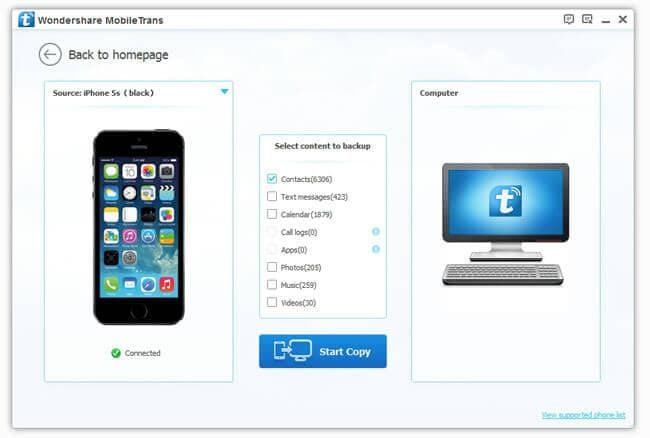
चरण 5। बैकअप प्रारंभ करने के लिए प्रतिलिपि प्रारंभ करें क्लिक करें। बैकअप प्रक्रिया के दौरान, अपने iPhone कनेक्ट रखें।
चरण 6। जब iPhone संपर्कों बैकअप समाप्त हो गया है, ठीकक्लिक करें। तब, आपके संपर्क आपके iPhone पर सहेजे जाते हैं। जब भी आप चाहते हैं आप अपने iPhone करने के लिए पुनर्स्थापित कर सकते हैं।
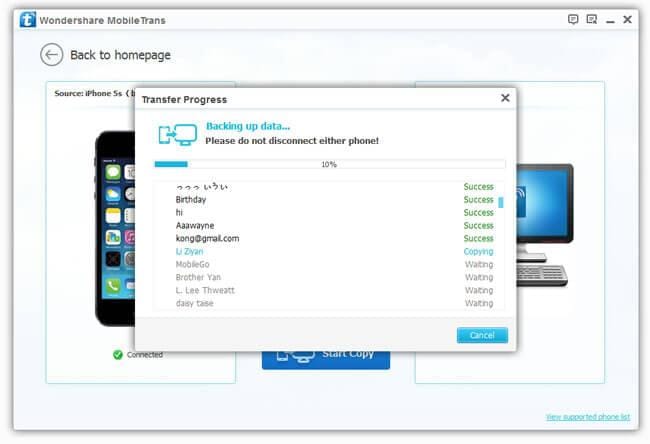
विधि 2। बैकअप संपर्कों iTunes के साथ iPhone से
iTunes भी मदद से आप भी बैकअप कंप्यूटर के लिए iPhone संपर्कों। यह मुफ़्त है और आप इसे अपने आप कर सकते हैं। हालाँकि, आप iPhone संपर्कों का समर्थन करते हुए अन्य डेटा बैकअप करने के लिए है। दूसरे शब्दों में, आइट्यून्स बैकअप लगभग सभी डेटा एक ही समय में, लेकिन यह आप चुनिंदा बैकअप संपर्क की अनुमति नहीं है। नीचे बैकअप iPhone संपर्कों के लिए कैसे पर पूर्ण गाइड है। चलो एक साथ के माध्यम से चलना।
चरण 1। खुला iTunes और अपने iPhone करने के लिए कंप्यूटर से कनेक्ट करने के लिए एक USB केबल का उपयोग करें।
चरण 2। आइट्यून्स होगा जल्दी से अपने iPhone का पता लगाता है और तब इसे अपनी बाईं साइडबार में दिखाएँ।
चरण 3। डिवाइसेज़के तहत, अपने iPhone पर क्लिक करें। ऐसा करके, आपके iPhone नियंत्रण कक्ष दाईं तरफ दिखाया जाएगा।
चरण 4। सारांशक्लिक करें। नीचे खिड़की बैकअप खंड ढूँढें तक स्क्रॉल करें। यह कंप्यूटर टिक और वापस ऊपर क्लिक करें अब.
चरण 5। बैकअप प्रक्रिया शुरू होती है। यह आपको कुछ समय लगेगा। बस इंतजार जब तक प्रक्रिया पूरा हो गया है। तब, आपके iPhone बैकअप फ़ाइल आपके कंप्यूटर पर हो जाएगा, और अपने संपर्कों को फ़ाइल में सहेजी जाती हैं। अपने iPhone बैकअप स्थान खोजने >>
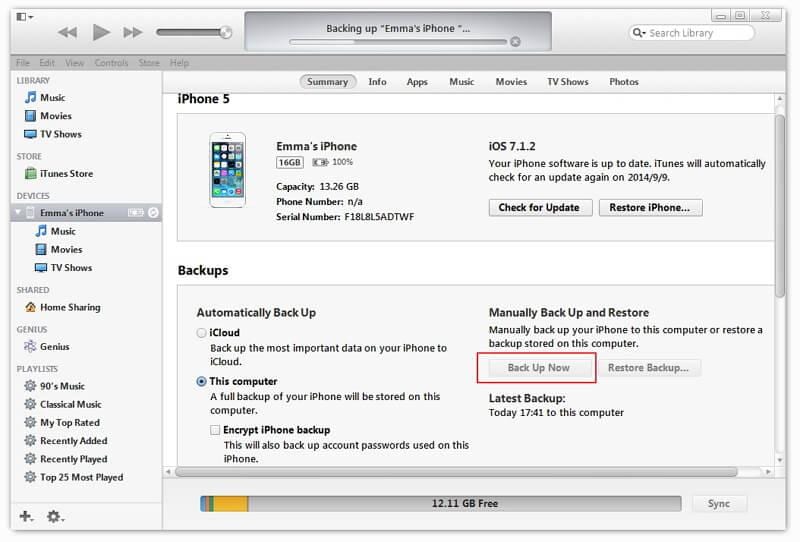
विधि 3। ICloud के लिए बैकअप iPhone संपर्कों
ICloud एक अच्छा विकल्प है यदि आप बादल करने के लिए iPhone पर बैकअप संपर्क करने के लिए पसंद करते हैं। iCloud आप पहुँच संपर्क करने के लिए वेब से आसानी से उपलब्ध कराता है। अब, यह करने के लिए कैसे जानने के लिए आसान चरणों का पालन करें।
चरण 1। आपके iPhone पर, सेटिंगटैप करें। सेटिंग स्क्रीन पर, ढूँढें iCloud के लिए नीचे स्क्रॉल करें और यह ठोकर।
चरण 2। अपनी iCloud खाते में भरें। सुनिश्चित करें कि आपके वाईफ़ाई नेटवर्क पर बदल दिया है।
चरण 3। ICloud स्क्रीन पर, संपर्क के विकल्प पर बारी, और मर्ज करें टैप करें.
चरण 4। भंडारण और बैकअप विकल्प खोजने के लिए और यह ठोकर।
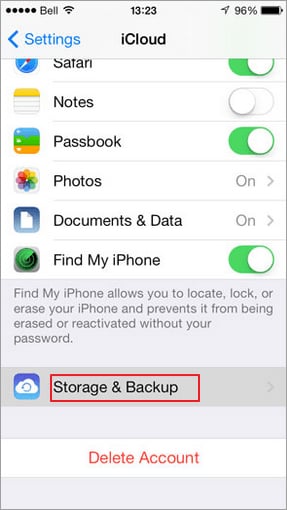
चरण 5। ICloud बैकअप पर बारी और वापस ऊपर अब नल.
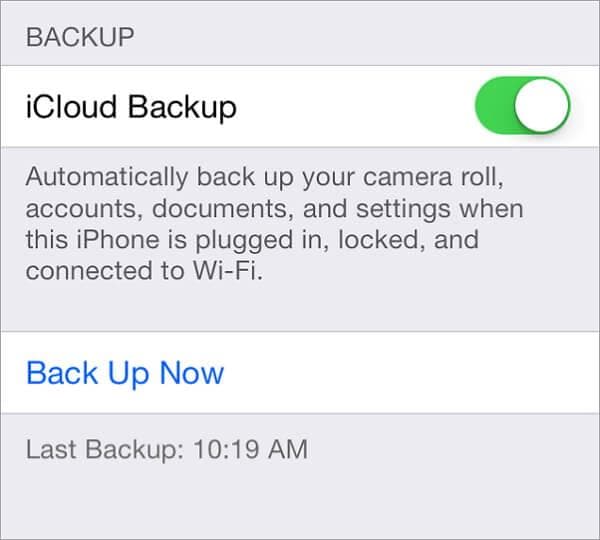
चरण 6। बैकअप प्रक्रिया के पूरे होने तक प्रतीक्षा करें।
विधि 4। आपका ईमेल करने के लिए बैकअप iPhone संपर्कों
ICloud से अलग, एप्पल भी आप की शक्ति कुछ ईमेल पता, जीमेल, याहू, हॉटमेल, विनिमय, और दूसरों की तरह करने के लिए बैकअप संपर्क करने के लिए देता है। ट्यूटोरियल ईमेल करने के लिए बैकअप iPhone संपर्कों को लगभग एक ही है। इस प्रकार, मैं सिर्फ समर्थन iPhone संपर्कों एक्सचेंज करने के लिए एक उदाहरण के रूप में ले लो।
चरण 1। सेटिंग्स करने के लिए अपने iPhone पर जाएँ। मेल, संपर्क, कैलेंडर खोजें.
चरण 2। क्लिक करें जोड़ें खाते..। तब, आप पाएंगे कई ईमेल पते उपलब्ध हैं। नल विनिमय.
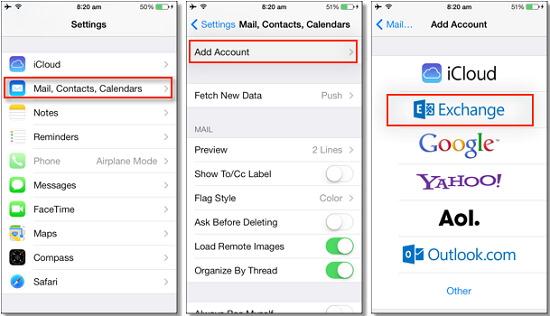
चरण 3। आपका नाम, ईमेल खाते, पासवर्ड और विवरण के बारे में जानकारी भरें।
चरण 4। अगलाटैप करें। सुनिश्चित करें कि संपर्क आइकन पर दिया है। फिर, विनिमय करने के लिए अपने iPhone संपर्कों को सहेजने के लिए सहेजें क्लिक करें।
